いままでは… 2FAにはAuthyを使う ― The Strange Storage
これからは… iPhoneで確認コードを自動入力する - Apple サポート
いままでAuthyやGoogle Authenticatorといったアプリを使って2段階認証用の6桁コードを取得していました。今日リリースされたiOS 15からこの認証コード生成が純正のパスワードマネージャ(iCloud Keychain)に組み込まれました。

従来であればSafariなどのブラウザ上で認証コードを要求された際、一旦Authyなどのアプリへ移動しコードをコピー、再びSafariへ戻ってペーストして認証の流れでした。

これからはブラウザ上で認証コードを要求された場合、Keychainのオートフィル(自動入力)により認証コードをワンタップで自動入力することができます。
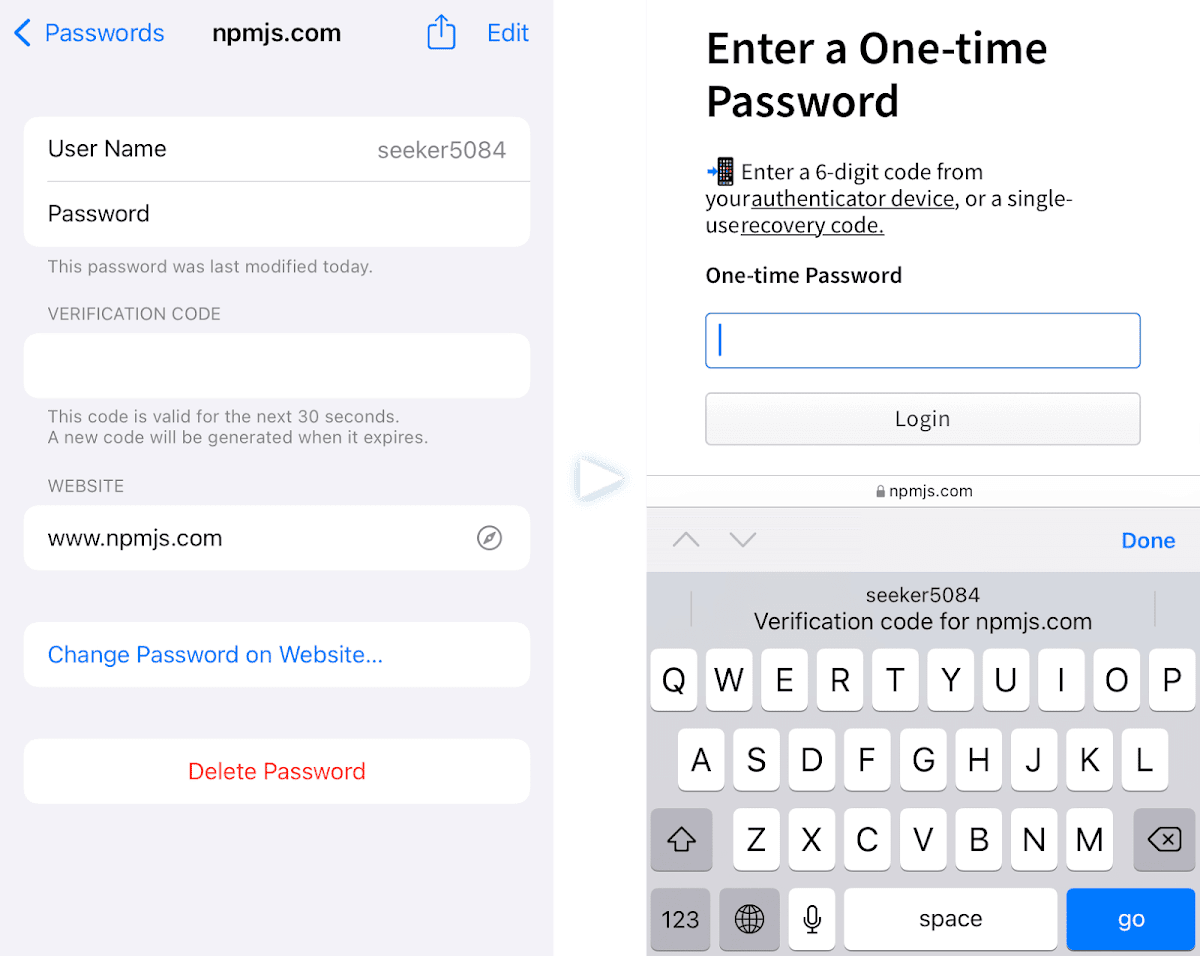
2段階認証を有効化する方法は各サイトやサービスに依って異なりますが、おおよそアカウント設定から2段階認証の有効化を選択、認証アプリ(Authentication App)の利用を選びQRコードでの登録へと進みます。あとはiPhoneのカメラでそのQRコード写して読み取り(QRコードを認識すると通知が表示されますのでそれをタップすることで設定のパスワード画面へ飛びます)、表示された認証コード6桁をコピー、設定画面に貼り付けることで設定完了です。
なお、もしブラウザ上で自動入力ができない場合や、他のデバイスで入力する必要がある場合は、iPhoneやiPadの場合は設定 → パスワード → Webサイト選択から認証コードを長押しでコピーできます。
macOS MontereyならばSafariを立ち上げ、メニューバーはSafariから環境設定を開き(またはcmd+,)、パスワードタブへ移動、Webサイトを選択することで認証コードを確認、コピーできます。
あとはmacOS Montereyがリリースされれば、完璧なエコシステムの出来上がりです。さて、それまでの間にAuthyからKeychainへ、ぽつぽつ気長に移行して行きますかな…。
 72
72
72
72